Reklame
Hvad får du, når du kombinerer en to ugers ferie med et travlt arbejdsliv? Et kæmpeprojekt, der venter på dig, når du kommer hjem - bare gennemgå alle disse e-mails! Vent - hvorfor ikke aktivere Out of Office Responder i Outlook og automatisere nogle af disse svar for dig?
Her på MakeUseOf har vi dækket, hvordan man gør dette i Gmail, ligesom Tinas ferie responder instruktioner Sådan opretter du en e-mail uden for kontorens responder, inden du rejserVille du ikke elske at tage på ferie, da du ikke skulle tjekke din e-mail? Hvis du ikke kan stole på en assistent, mens du er væk, skal du gå til autoresponders i Gmail. Læs mere , og Marks metode til at gøre det ved hjælp af et e-mail-filter Opret en automatisk e-mail-respons med Gmail's nye filter Læs mere . Den ene klient, vi endnu ikke har dækket, er Outlook. Desværre, i modsætning til Gmail, tilbyder den gratis version af Outlook.com ikke Out of Office-svarfunktionen. Hvis du imidlertid har Outlook 2010 og en konto på en MS Exchange-server - som mange virksomheder leverer til medarbejdere - er du heldig.
Brug af off-office-responder i Outlook
Microsoft har gjort det ekstremt enkelt at konfigurere et automatiseret system, der sender øjeblikkelige svar til alle, der e-mailer dig, mens du er væk fra dit kontor. Det betyder ikke noget, om det kun er i løbet af 24 timer eller i en 2 ugers ferie, du kan konfigurere Outlook-klient skal svare nøjagtigt, hvordan du vil have det, og præcist den tid, du har brug for det til.
For at komme til disse indstillinger i Outlook 2010 skal du vælge Info under Windows Logo-knappen. Her ser du en stor knap, der lyder "Automatiske svar" med en dør og et pilikon.
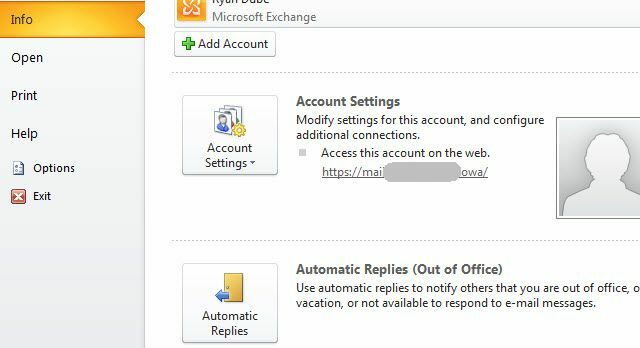
Klik på knappen Automatiske svar for at starte Outlook's Out of Office-værktøj. Det pop-up-vindue, du ser, er meget mere avanceret, end du måske er klar over. Ved første øjekast er det en hurtig måde at aktivere "Send automatiske svar" og bare indtaste en hurtig note, som Outlook automatisk sender på dine vegne til alle, der e-mailer dig Enhver Google+ bruger kan sende dig e-mails på Gmail nu (og her er, hvordan du deaktiverer det)Fra i dag vil enhver Google+ bruger kunne sende dig en besked på din Gmail. For at sende en besked er alt hvad du skal gøre at tilføje denne person til din Google+. Læs mere .
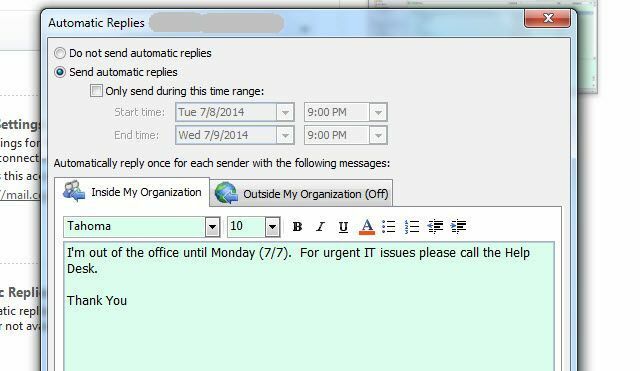
Men ved nærmere undersøgelse ser du, at der er meget mere funktionalitet her, end hvad der møder øjet.
Først og fremmest kan du definere et specifikt datointerval for at aktivere funktionen til automatisk svar, så du ikke behøver at bekymre dig om at huske at slå den fra, når du kommer tilbage fra din ferie!
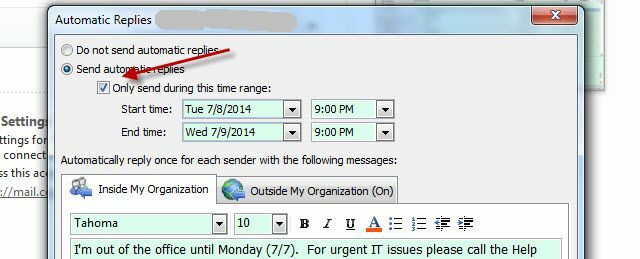
Du vil også bemærke, at der er to faner. Den til venstre er at opsæt et autosvar Send mig ikke tekst: Automatisk svar på tekstmeddelelser, mens du er optaget Læs mere kun til personer, der e-mailer dig fra virksomheden.
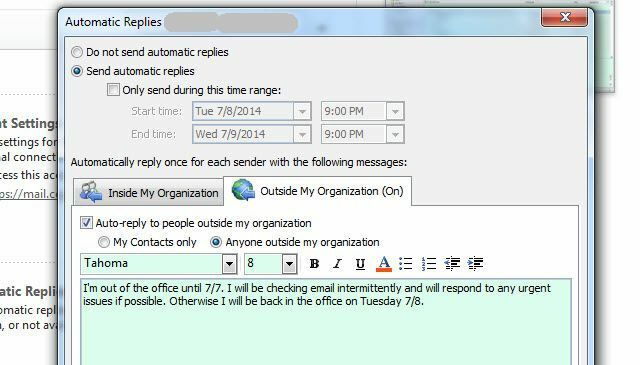
Fanen til venstre er hvor du kan konfigurere et specifikt svar til alle, der e-mailer dig uden for dit selskab.
Opsætning af e-mail-regler
Du vil se i bunden af dette vindue, der er en tilsyneladende ubetydelig lille knap mærket "Regler ..."
Denne knap er faktisk ganske markant, fordi den giver dig mulighed for yderligere at definere, hvordan Outlook automatisk vil svare ved at definere bestemte personer, ord i emnet eller kroppen, eller om e-mailen blev sendt direkte eller Cc.
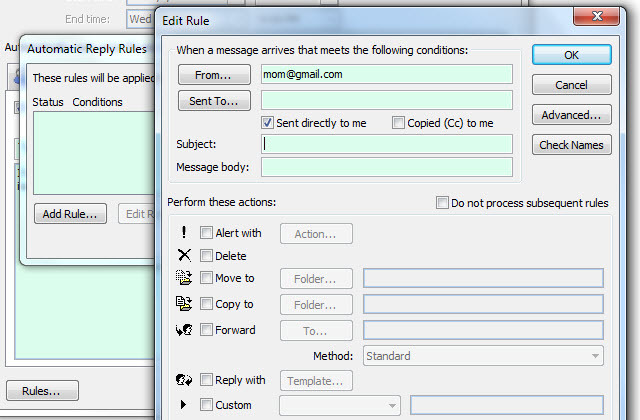
Du kan oprette meget specifikke regler her. For eksempel kan du oprette en regel om, at hvis din mor e-mailer dig, kan du videresende den e-mail til en personlig konto, som overvåger du i løbet af din ferie (eller sender den direkte til papirkurven, afhængigt af dit forhold til din mor).
Det bliver endnu mere interessant, når du klikker på knappen "Avanceret ...".
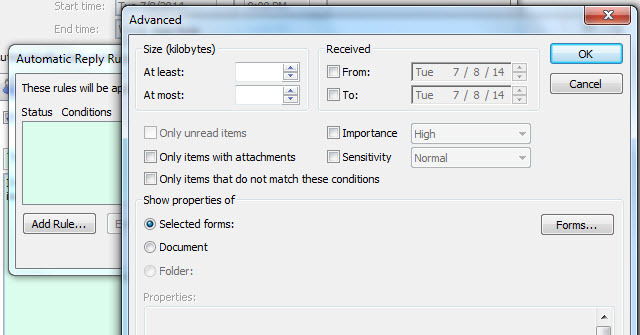
Her kan du definere mere detaljerede oplysninger om, hvilke meddelelser du vil svare på på en anden måde end det standard autosvar. Du kan vælge meddelelser over eller under en bestemt størrelse, når de blev modtaget, deres vigtighedsniveau og mere.
Opret uden for office-responder med e-mail-regler
Saikat gav nogle tip til ved hjælp af Outlook-filtre Tip om MS Outlook: Sådan organiseres indgående e-mails automatisk Læs mere før, og Jack gjorde det samme for Google-, Hotmail- og Yahoo-filtre Sådan konfigureres e-mail-filtre i Gmail, Yahoo Mail og OutlookE-mail-filtrering er dit bedste værktøj til at holde din indbakke pæn og organiseret. Her er, hvordan du konfigurerer og bruger e-mail-filtre i Gmail, Yahoo Mail og Outlook. Læs mere . Hvis du tænker over det, er Out of Office Responder faktisk en alternativ version af, hvad du kunne gøre, hvis du bare klikkede på Administrer regler fra Outlook-menuen.
Brug guiden Regler til at rulle bare ned til muligheden for at kontrollere for meddelelser “modtaget i et specifikt dataspænd”.
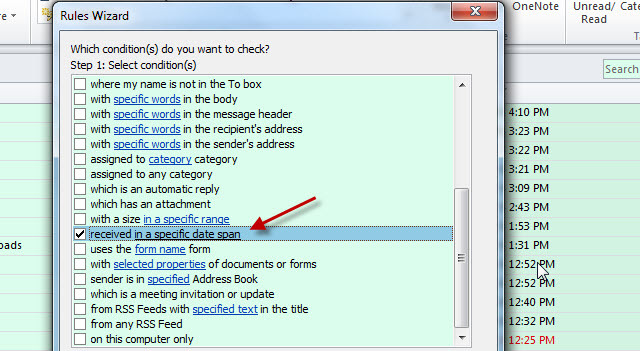
Definer dette tidsinterval som værende fra det øjeblik, du rejser til ferie, til det øjeblik, du planlægger at vende hjem.
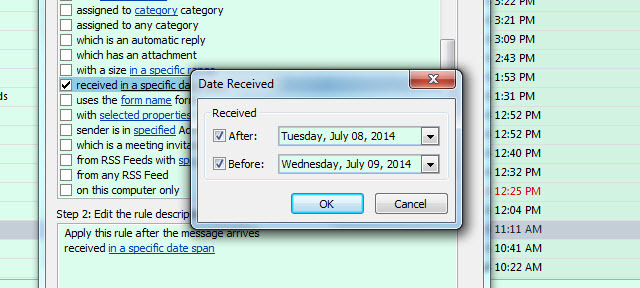
Til sidst skal du bare definere, hvilket svar eller handling du vil have reglen til at tage, når indgående meddelelser opfylder disse kriterier, og du har i virkeligheden en ufravigelig svar!
Som du kan se, er der ingen grund til, at du ikke kan svare på e-mails, selv når du er på ferie! Alt hvad du skal gøre er at tage sig tid til at fortælle Outlook, hvordan du vil have det til at svare for dig, og folk vil tænk på, at du er lige så produktiv som du nogensinde var, ligesom du sad ved en strand og nipper til en margarita.
På hvilke kreative måder bruger du Outlook's Out of Office Responder? Har du nogle gode tip eller historier at fortælle? Del dem i kommentarfeltet nedenfor!
Billedkreditter: robot hånd Via Shutterstock
Ryan har en BSc-grad i elektroteknik. Han har arbejdet 13 år inden for automatisering, 5 år inden for it, og er nu en applikationsingeniør. En tidligere administrerende redaktør for MakeUseOf, han har talt på nationale konferencer om datavisualisering og har været vist på nationalt tv og radio.


